|
Senior Member
Iscritto dal: Feb 2009
Messaggi: 50674
|
& Company
And Company si lega a stretto giro di vite a Windows 10 SpotLight Images .
Perchè ?
1 - Perchè il soggetto è sempre quello ---> le immagini
2 - Perchè And Company sono dei Tool freeware che si scaricano dallo Store della Microsoft, anche senza necessariamente aver creato un Account Microsoft, quindi fanno parte anche questi di Windows 10, come Windows 10 SpotLight Images .
3 - Due di questi software hanno le stesse identiche immagini di Windows 10 SpotLight images .
4 - In particolare uno di questi, scarica un bel pò di immagini (non tutte) in un colpo solo .
Quali sono questi tool ?:
- DailyPic > max 15 immagini
- Daily Desktop Wallpaper (trovato ultimamente) > max 8 immagini
- Tema dinamico che ha al suo interno due tool
A - Immagine quotidiana di Bing > max 8 immagini
B - Immagine quotidiana di Windows Spotlight > oltre 50 immagini, ma tanto sono random, senza una Data, sono messe li senza un ordine.....
- SpotBright > scarica molte immagini in una volta sola
- Link On Line Al posto delle app (DailyPic, Tema dinamico - Bing...) > New Bing Wallpaper - Bing Wallpaper Gallery
NB > tutti questi tool, tranne SpotBright, che scarica xy Mb di immagini, in un colpo solo,
pubblicano sempre una immagine al giorno
e non tradiscono, nel senso che non c'è stato mai un giorno (almeno da quello che ho visto io.....) che è stata saltata un' immagine per pubblicarla il giorno dopo.....:-)
come più di una volta ha fatto Windows 10 SpotLight Images, che ha saltato molti giorni .
Max immagini ?
Nella lista di cui sopra, avete visto che ho scritto per DailyPic, max 15 immagini etc etc etc.....
Cosa vuol dire ?
Che DailyPic, vi fa vedere fino a un massimo di 15 immagini, dall' ultima pubblicata, se cercate la 16esima immagine, non la trovate .
A meno che non siete andati nelle Impostazioni di DailyPic e avete messo su "Attivato" la voce > "Salva autom. l' immagine del giorno ."
Lo stesso discorso vale per gli altri tool .
Per visualizzare le varie immagini pubblicate, bisogna avere la connessione Internet attiva .
Iniziamo dal più importante di tutti, poi capirete il perchè .
DailyPic
 Mallards in a cypress swamp, Calcasieu River, Louisiana, USA
Mallards in a cypress swamp, Calcasieu River, Louisiana, USA
Quella appena postata sopra, penso sia l' immagine più bella in assoluto, mai pubblicata fino ad adesso, da DailyPic .
Per questo motivo, ho voluto aprire l' argomento su DailyPic, con questa immagine .
Importante > le immagini di DailyPic, esulano dalle immagini di Windows 10 SpotLight Images
non c' entrano, non hanno nulla a che fare, sono un' altra cosa, sono diverse .
Rarissimamente, viene pubblicata un' immagine, che è stata già pubblicata anche da Windows 10 SpotLight Images .
Ma sono legate a stretto giro di vite, con le immagini di Tema dinamico > Bing, ricordatevi di questa cosa, è importante.
Le immagini fino a un massimo di 15, si vedono scorrendole, da Destra a Sinistra e viceversa,
come fanno vedere le frecce che ci sono ai lati dell' immagine stessa, come vedremo .
DailyPic una volta avviato, vi fa vedere l' ultima immagine pubblicata .
Ma ultima immagine, pubblicata dove ?
Di default, pubblicata negli USA, però ci sono anche le immagini di DailyPic in altri Paesi .
Quali sono questi Altri Paesi ?
DailyPic, mette i Paesi in Ordine Alfabetico, partendo dalla A di Australia >>>
- Australia, Lingua usata > Inglese + Dettagli
- Brasile, Lingua usata > Inglese + solo Descrizione
- Canada (francese), Lingua usata > Francese + solo Descrizione
- Canada (inglese), Lingua usata > Inglese + Dettagli
- Cina, Lingua usata > Cinese + solo Descrizione
- Francia, Lingua usata > Francese + Dettagli
- Germania, Lingua usata > Tedesco + Dettagli
- Giappone, Lingua usata > Giapponese + Dettagli
- India, Lingua usata > Inglese + Dettagli
- Regno Unito, Lingua usata > Inglese + Dettagli
- Resto del mondo, Lingua usata > Inglese + solo Descrizione
- e Stati Uniti, Lingua usata > Inglese + Dettagli
Solo Descrizione significa che: c'è solo il Titolo della Descrizione
+ Dettagli significa che: oltre al Titolo della Descrizione, c'è anche una Descrizione Dettagliata di quello che mostra l' immagine .
Per visualizzare tutte le Nazioni di cui sopra, basta semplicemente cliccare sull' immagine del mondo, che è una delle 5 voci-icone che vi appaiono sotto:
1 - l' icona del Mondo, dove una volta selezionata, vi fa vedere se siete in USA piuttosto che in Australia o in India o in Germania o......
Questo lo capite subito, in quanto l' immagine che state visualizzando della Nazione ha una cornice blu
Importante > DailyPic pubblica le immagini per Data come Windows 10 SpotLight Images e questo è interessante, se non altro per sapere a che data siamo............quindi anche per avere un certo Ordine...........
Ma, mentre Windows 10 SpotLight images mette la Data sopra l' immagine,
DailyPic (anche per ragioni di spazio) pubblica la Data all' interno dell' immagine stessa, subito al di sotto del Titolo della Descrizione
Appena al di sopra della Data, c'è il nome di chi ha fatto la foto, ossia di chi ha i diritti di Copyright .
Vi ricordate quando abbiamo parlato delle immagini fatte o lavorate con Adobe Photoshop, che andando in Proprietà - Dettagli, certe volte esce il nome di chi ha fatto la foto ?
Oltre al nome del fotografo a destra dello slash (/) ci sono anche i nomi delle Agenzie o Aziende per cui lavora il fotografo professionista o a cui il fotografo ha venduto le immagini .
E i nomi delle Agenzie, Aziende......che vengono pubblicati in Ordine Alfabetico,
non in ordine di importanza, chi è più conosciuto, chi è meno conosciuto, chi fattura di più, chi fattura di meno, chi è più grande, chi è meno...etc etc etc,
quindi solo ed esclusivamente in Ordine Alfabetico, possono essere vari, tipo:
- Adobe Stock
- Alamy Stock Photo > certe volte nelle immagini, c'è anche scritto solo > Alamy
- Aurora Photos
- Danita Delimont.com
- eStockPhoto
- Gallery Stock
- Getty Images > certe volte nelle immagini, c'è anche scritto solo > Getty o Getty Images Plus
- Images Plus
- Minden Pictures o anche solo > Minden
- NASA
- Offset
- plainpictures o solo plainpicture
- Reuters
- Shutterstock
- SuperStock
- Tandem Still + Motion etc etc etc...............
2 - La freccia bianca rivolta verso il basso
che se la selezionate, vi scarica l' immagine che state visualizzando
3 - La freccia rivolta verso destra
che è la freccia del Condividi l' immagine con chi volete.......
4 - L' icona delle Impostazioni
dove ci sono varie scelte che potete fare
5 - I tre puntini che stanno per Visualizza altre info
Nota Bene
Le immagini che hanno sia il Titolo
che la Descrizione Dettagliata - Detailed Description
sono Screenshot !
Perchè ?
Perchè se scaricate una immagine qualsiasi, la vedete senza il Titolo e
senza la Descrizione Dettagliata - Detailed Description
come l' immagine sopra, di apertura di DailyPic > Mallards.....
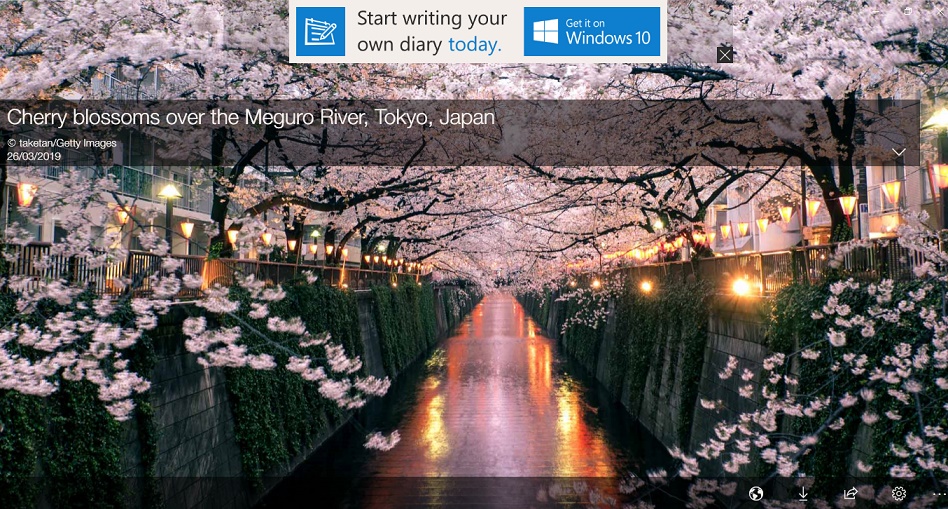 Cherry blossoms over the Meguro River, Tokyo, Japan
Cherry blossoms over the Meguro River, Tokyo, Japan
L' immagine scaricata viene scaricata con questa Descrizione che dice anche che Dimensioni ha l' immagine >
20190326 Cherry blossoms over the Meguro River, Tokyo, Japan 1920x1080
Normalmente io tolgo il numero all' inizio, che contraddistingue l' immagine e le dimensioni alla fine .
Tanto le Dimensioni delle Immagini in DailyPic sono sempre e per tutte le immagini >>> 1920x1080
Come si può vedere dall' immagine sopra c'è:
- la Data e il Titolo della Descrizione .
- sotto ci sono le cinque voci di cui abbiamo parlato .
- cliccando sull' immagine, appaiono o scompaiono, sia il Titolo della Descrizione, che le 5 voci sotto, però.....rimane sempre al centro in alto, la pubblicità..........
Perchè non ci sia la Pubblicità, mi sembra che si debba acquistare DailyPic, poi.....
- quando viene visualizzato il Titolo della Descrizione, come nell' immagine sopra > Cherry blossoms over the Meguro River, Tokyo, Japan
se cliccate sopra il Titolo si apre in internet una pagina di Bing con vari Link che fanno riferimento al Tema dell' immagine
- sempre nel Titolo come si può vedere, c'è il nome del fotografo e l' Agenzia o Azienda per cui lavora o a cui ha venduto l' immagine > Getty Images .
The Detailed Description
L' Aggiunta della Descrizione Dettagliata in DailyPic
DailyPic ha aggiunto la Descrizione Dettagliata ad Ottobre 2018 .
Molto interessante come idea messa in pratica, in questo modo oltre al Titolo sopra, viene spiegato nel Dettaglio, il significato dell' immagine pubblicata.
In più uno si tiene anche in allenamento con l' inglese, a me piace come idea :-)
Selezionando da immagine sopra, la freccia rivolta verso il basso, appare la Descrizione Dettagliata, sempre in Inglese
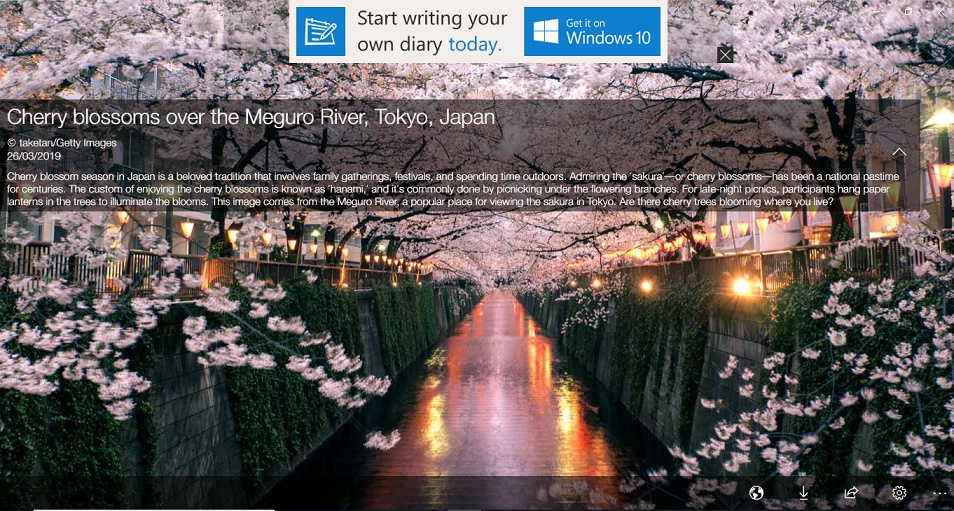 Il Mondo di DailyPic
Il Mondo di DailyPic
Selezionando la prima icona che appare sotto in DailyPic, alias Il Mondo escono i Paesi di cui vi ho detto sopra >
Come si nota dal quadrato blu, stiamo guardando le immagini USA
Da un certo punto di vista, è un caso più unico che raro, che tutti i Paesi visualizzabili, abbiano la stessa immagine, di solito non è cosi .
Alcuni paesi, postano come ultima immagine, altre immagini .
Di solito questi paesi sono 3 o 4..........
Ma le immagini che si vedono sono tutte del 26 marzo ?
No, le immagini di Australia, Cina, Giappone, India sono del giorno prima......quindi questi paesi devono ancora pubblicare l' immagine del giorno, l' immagine del 26 marzo 2019, che sarà chiaramente differente, rispetto a quella che abbiamo visto .
Dopo aver scaricato l' immagine del giorno di DailyPic
 American bison in Antelope Island State Park, Utah, USA
American bison in Antelope Island State Park, Utah, USA
In questa immagine sotto (che è uno screenshot, cosi come nei successivi 2 screenshot) si possono vedere bene, le due frecce che ci sono a Destra e a Sinistra, per scorrere le immagini
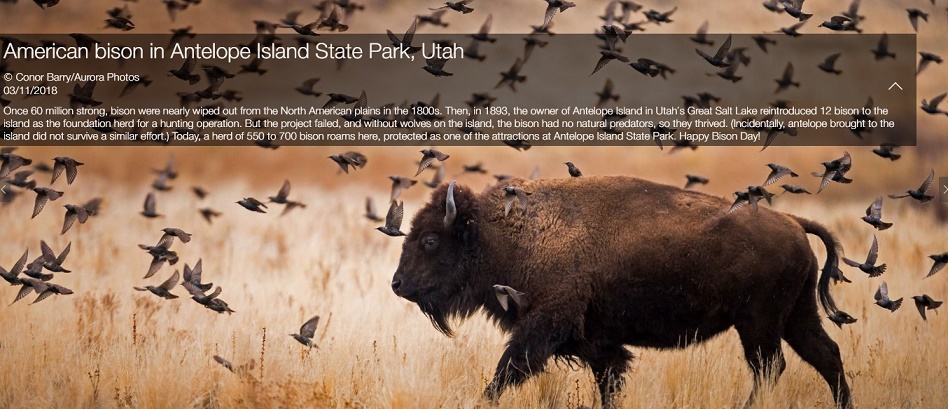 American bison in Antelope Island State Park, Utah, USA
American bison in Antelope Island State Park, Utah, USA
- uno screenshot solo con il Titolo della Descrizione
- e uno con oltre il Titolo della Descrizione, anche, La Descrizione Dettagliata
Nella parte iniziale di DailyPic, quando abbiamo parlato dei Paesi o Nazioni che vengono proposte da DailyPic stesso,
abbiamo visto che la Descrizione Dettagliata o Detailed Description c' è solo in >
- Australia > in Inglese
- Canada (inglese) > in Inglese
- Francese > in Francese
- Germania > in Tedesco
- Giappone > in Giapponese
- India > in Inglese
- Regno Unito > in Inglese e
- in Stati Uniti > in Inglese
Se ci sono delle immagini diverse, rispetto a quelle pubblicate in USA, gli screenshot li faccio,
anche dei paesi evidenziati in blue grassetto, non vado a fare screenshot in giapponese, tedesco o francese..........
Poi ognuno fa come vuole, come meglio crede, come più gli va.......:-)
Importante > le immagini si possono far scorrere verso sinistra o verso destra, anche con il Mouse .
Questo solo in DailyPic, tool che si contraddistingue anche per questa sua particolarità .
DailyPic dalle Eccezioni alle Unique Images
Anche DailyPic ha le sue Eccezioni, che da Agosto 2022 vengono chiamate UI, ossia Unique Images,
che praticamente consistono nel fatto che >>>
1 - Alcune immagini, vengono pubblicate solo nel paese di cui fanno parte
Ossia può capitare che per esempio alcune Immagini della Cina si trovino solo in DailyPic China, non negli altri paesi .
Lo stesso discorso vale per tutti gli altri paesi: Australia, Brasile, Canada (francese), Canada (inglese), Francia, Germania, Giappone, India, Regno Unito, Resto del mondo, Stati Uniti .
Ossia, facciamo un altro esempio, c'è una immagine del Brasile o della Francia o dell' India......., che parla del Brasile (cultura, tradizioni, usi e costumi, storia etc etc etc......), della Francia (cultura, tradizioni, usi e costumi, storia etc etc etc......) o dell' India (cultura tradizioni, usi e costumi, storia etc etc etc......) o........(cultura, tradizioni, usi e costumi, storia etc etc etc......) e che si trova solo in DailyPic Brasile, solo in DailyPic Francia, solo in DailyPic India o..........
Collegamento al post n. 49, dove vengono fatti degli esempi, su questa prima Eccezione
(alla fine del post n. 49 troverete la voce
Collegamento alle Nuove Eccezioni
che adesso si chiamano UI, alias Unique Images
di DailyPic Agosto 2022 ) voce inserita oggi 01/12/2022 >
https://www.hwupgrade.it/forum/showp...7&postcount=49
2 - L' immagine pubblicata nei vari Paesi è uguale, ma cambia la Descrizione Dettagliata - Detailed Description
Un' altra Eccezione d DailyPic consiste nel fatto che :
l' immagine per esempio pubblicata in (i nomi dei paesi sono messi a caso) Stati Uniti e Australia o in India e Regno Unito o in ....etc etc etc.......è uguale,
ma cambia la Descrizione, ossia la Descrizione è differente >
- solo nel Titolo, > https://www.hwupgrade.it/forum/showp...9&postcount=52
- solo nella Descrizione Dettagliata - Detailed Description > https://www.hwupgrade.it/forum/showp...1&postcount=54
- o in tutti e due > https://www.hwupgrade.it/forum/showp...4&postcount=57
IMPORTANTE
DailyPic Alternatives
How Can I Install DailyPic
If Is Not Longer Available
On MS Store ????
With A File .APK
& ON LINE
DailyPic ON LINE
Peapix.com > click
IMPORTANTISSIMO
DailyPic
available again
on MS Store
>>> click
Daily Desktop Wallpaper
Le immagini di questo tool, sono le stesse di DailyPic .
Appena aperto si presenta in questo modo
- Le immagini si vedono, scorrendole dall' alto verso il basso, semplicemente con il mouse
- Nelle immagini non c'è nè il Titolo della Descrizione, nè la Descrizione Dettagliata .
- Come si può vedere in alto, ci sono vari tipi di Inglese .
- Per scaricare l' immagine, basta scegliere l' immagine che si vuole scaricare
e nella successiva finestra che si apre, sopra, basta selezionare la voce > Save image .
- Le immagini scaricate sono scaricate sempre con le Dimensioni > 1920x1080
- La Descrizione dell' immagine scaricata è > BingImageOfTheDay_20190326....................
Neanche da mettere con DailyPic, che è a dir poco Eccellente, per non dire il Miglior Tool, su tutti
Tema dinamico
Il tema dinamico come detto ha in sè 2 voci:
- Immagine quotidiana di Bing
- Immagine quotidiana di Windows Spotlight
Appena avviato appare cosi
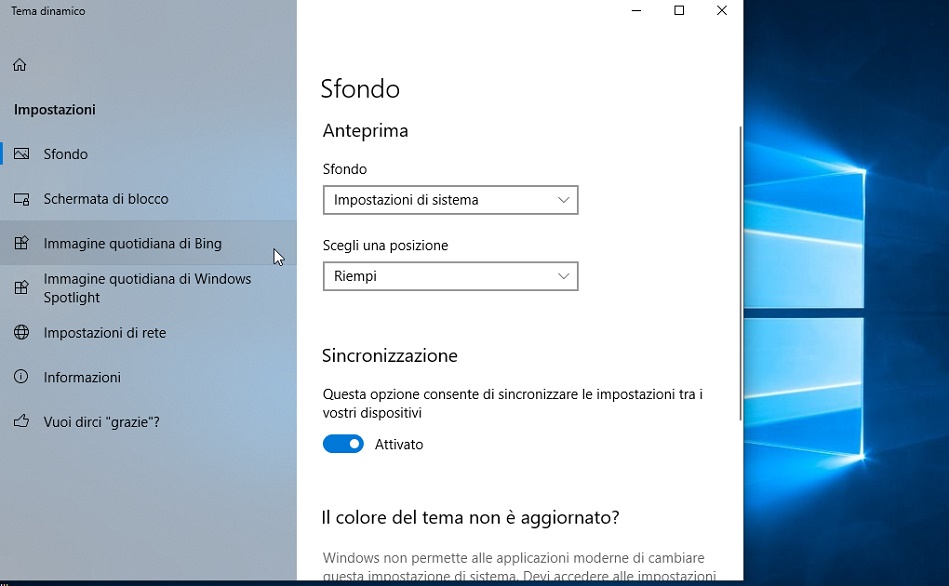 Bing
Bing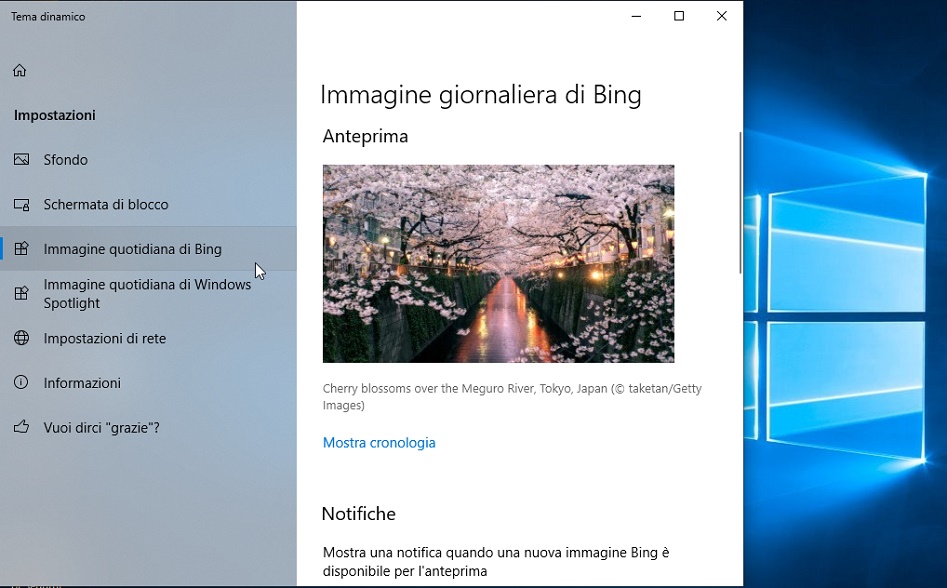 Immagine giornaliera di Bing
Immagine giornaliera di Bing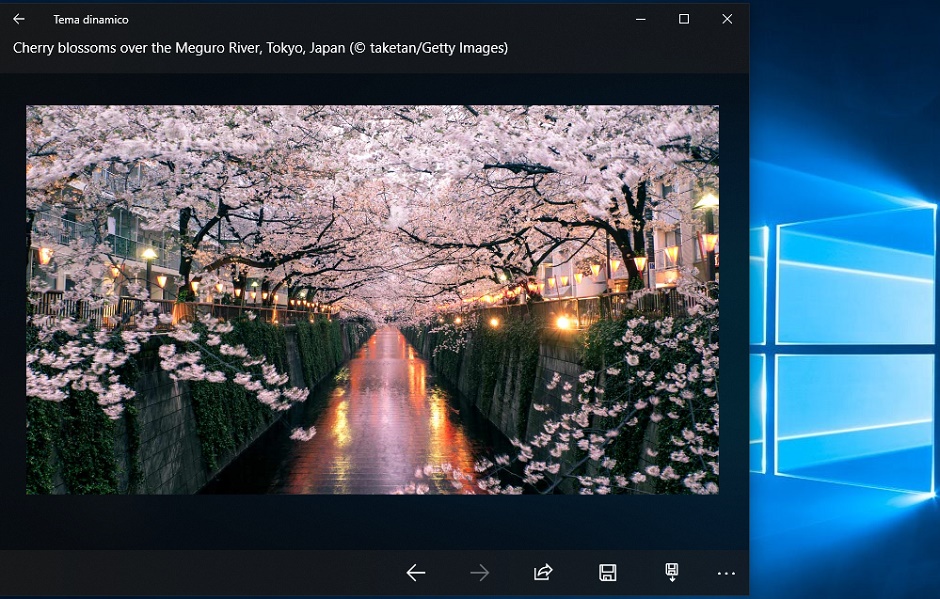 Immagine di Bing
Immagine di Bing
Perchè ?
Praticamente le immagini di Bing, sono quasi sempre, le stesse pubblicate da DailyPic, tranne rare eccezioni
Questa cosa è molto importante, ricordatevela, perchè ci tornerà utile, quando dovremo andare a cercare on line, le immagini che ci sono sfuggite, alias le immagini che non sono state scaricate in automatico, se abbiamo impostato l' opzione o che non siamo riusciti noi, a scaricare manualmente, ok ?
E anche qui, oltre il Titolo della Descrizione, abbiamo il nome del fotografo e l' Agenzia.....Getty Images, in questo caso .
NB > se selezionate con il mouse la Descrizione dell' immagine, che sembra che sia selezionabile......non succede niente......
Al contrario di quello che succede come vedremo in Tema dinamico - Windows Spotlight .
Come si vede nella parte sotto ci sono le frecce per scorrere le 8 immagini - Max 8 immagini che Bing fa vedere .
- La freccia a destra è in grigetto, alias non selezionabile, perchè l' immagine in visualizzazione, è l' ultima pubblicata, dopo non ci sono altre immagini .
- La freccia bianca subito a destra della freccia non selezionabile, sta per Condividi l' immagine
- Poi abbiamo Salva e si apre una finestra dove potete dargli il percorso di salvataggio
- La freccia verso il basso, se selezionata, si chiama "Salvare nella posizione predefinita" (lo si vede selezionando i tre puntini...) e salva l' immagine in Immagini di Windows 10, creando la cartella > immagini di Bing .
- I tre puntini stanno per > Visualizza altre info:
a - Imposta come schermata di blocco
b - Imposta come fondo desktop
- Le dimensioni delle immagini scaricare da Bing, sono > 1366x768
Una volta scaricata l' immagine, facciamo l' esempio sempre sull' ultima >
Cherry blossoms over the Meguro River, Tokyo, Japan
la descrizione che appare, nell' immagine scaricata è....a dir poco imbarazzante, da Rifare completamente, se questa è una descrizione.....
SakuraFes_ROW8931270321_1366x768
Le Secuenze 1
DailyPic and Tema dinamico-Bing
C'è da fare una Precisazione :
abbiamo detto che le immagini di DailyPic e di Tema dinamico-Bing sono legate a stretto giro di vite tra di loro, ossia sono le stesse .
ma avendo DailyPic vari stati, Australia, Brasile, Canada (francese)......Stati Uniti.........quale sono le immagini di DailyPic che sono uguali a quelle di Tema dinamico-Bing ?
Le immagini di Tema Dinamico - Bing
a quali immagini di DailyPic corrispondono ?
A quelle di DailyPic > Brasile & Resto del mondo .
Ho aggiunto Brasile, perchè le immagini che ci sono in Brasile sono le stesse di quelle che ci sono in Resto del mondo .
Questo perchè non tutte le immagini dei vari stati (Australia, Canada (inglese).......) sono uguali, ci sono alcune immagini che differiscono dalle altre pubblicate negli altri stati .
+ CHE IMPORTANTE
Le immagini di Tema Dinamico - Bing
si trovano anche On Line ?
La risposta è Si .
Ossia se un utente aspetta più di 8 giorni per scaricarsi le immagini di Tema dinamico-Bing e non ha messo il download in automatico in Tema dinamico-Bing, dopo 8 giorni perde qualche immagine .
Dove si può recuperare le immagini perse di Tema dinamico-Bing ?
Andando in Peapix.com > Australia > https://peapix.com/bing
Si perchè solo in Australia, c' è la secuenza esatta delle immagini che vengono pubblicate in Tema dinamico-Bing .
La Descrizione in DailyPic e in Tema dinamico-Bing
Adesso che abbiamo parlano anche di Bing, possiamo parlare della Differenza che esce, certe volte, non sempre.....con DailyPic .
Vi ricordate che avevo detto che questi due tool, sono legati a stretto giro di vite ?
Perchè praticamente, le immagini quasi sempre....sono le stesse ?
Però certe volte, cambia la Descrizione delle stesse immagini, ossia in DailyPic c'è una Descrizione, in Bing c'è un' altra Descrizione .
Questa Descrizione certe volte in Bing è solo più corta, della Descrizione che c'è in DailyPic .
Altre volte è leggermente più diversa.
Windows Spotlight
Windows Spotlight che immagini pubblica ?
Lo dice il nome stesso....quelle di Windows 10 SpotLight Images, ma in maniera Random, casuale e non come Windows 10 SpotLight Images, con un certo ordine, con una certa Descrizione............
Ci può essere un' immagine di 10 giorni fa, come di un mese fa, di 6 mesi fa o anche più .
NB > da tenere sempre in considerazione, il fatto che l' ultima immagine che visualizzate in Tema dinamico - Windows Spotlight, per Windows Spotlight è l' ultima..................
ma....:
- essendo postate queste immagini (in Tema dinamico - Windows Spotlight) in modo del tutto casuale e
- essendo la Fonte di queste immagini, sempre > Windows 10 SpotLight Images
andando in Search di Windows 10 SpotLight Images, noterete che l' immagine è già stata pubblicata, molto tempo prima!!!
Selezionando Immagine quotidiana di Windows Spotlight, esce l' Immagine giornaliera di Windows Spotlight .
 Immagine giornaliera di Windows Spotlight
Immagine giornaliera di Windows Spotlight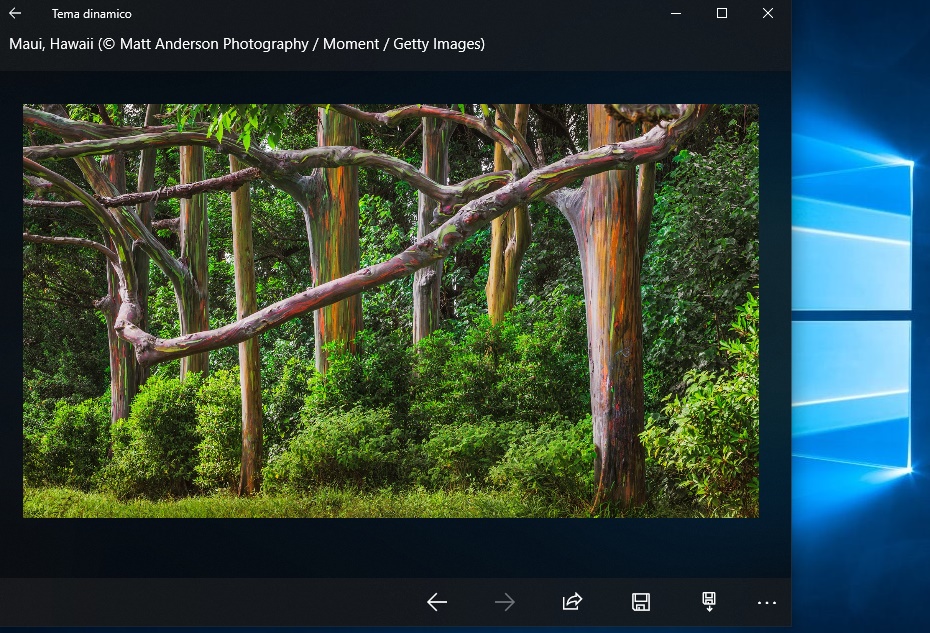
Diciamo che qui la Descrizione è più povera.........accanto alla Descrizione c'è come sempre il nome del fotografo e il nome....anche in questo caso è Getty Images
In Tema Dinamico - Windows Spotlight
dopo aver selezionato la Descrizione
si apre una pagina in Internet
NB > al contrario di quello che succede selezionando la Descrizione dell' immagine in Tema dinamico - Bing, dove non succede nulla, non si apre nulla.....
se in Windows Spotlight selezioniamo la Descrizione, si apre una pagina in internet, con vari link che fanno riferimento al Titolo dell' immagine che abbiamo selezionato .
Questo succede, sia se la Descrizione viene selezionata, sopra la voce Cronologia, quando siamo in Windows SpotLight,
sia se selezioniamo la Descrizione, dopo aver selezionato, la voce Cronologia, quindi quando selezioniamo la Descrizione, nella parte alta dell' immagine .
Ricorda un pò quello che succede, come abbiamo visto, in DailyPic, se selezioniamo il Titolo dell' immagine in Dail Pic, Titolo dell' immagine che è sulla barra, barra che si può vedere e non vedere, cliccando sull' immagine stessa (non sulla barra di DailyPic ehhhh) .
Se scarichiamo l' immagine, qui la Descrizione è ancora peggiore rispetto a quella di Bing, da Rifare anche qui assolutamente > RWtxQ3_1920x1080
SpotBright
Finalmente siamo arrivati all' ultimo tool...........
Appena aperto si presenta cosi
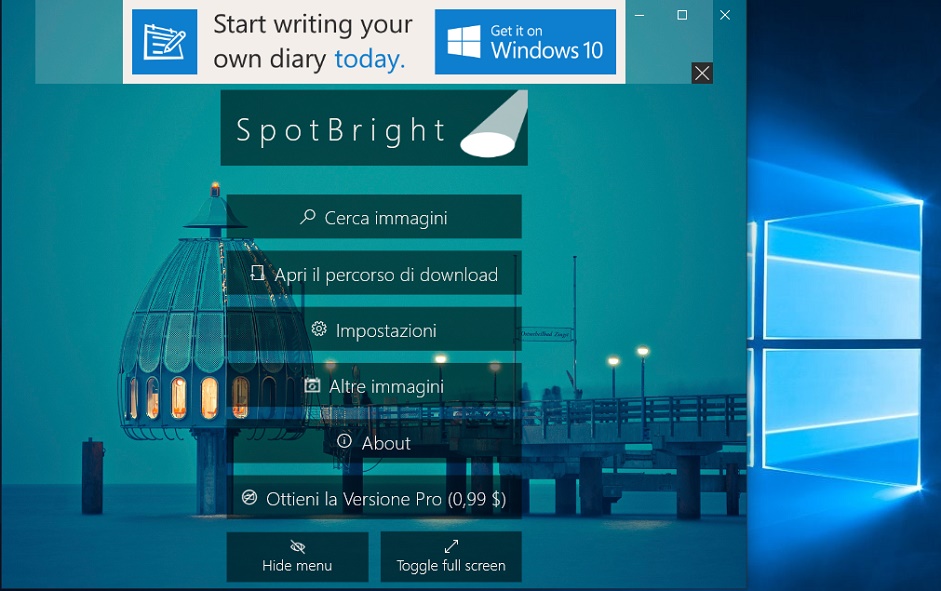 SpotBright
SpotBright
- Che immagini scarica SpotBright ?
Delle immagini che possono sembrare vicine a quelle di Windows 10 SpotLight images, ma se le andate a cercare non ci sono.........provate prendendo spunta dall' immagine sotto .
Anche qui, come in DailyPic c'è la pubblicità che uno deve sorbirsi, d' altronde il tool è gratuito................si può anche acquistare la versione Pro, come dice una delle ultime voci che potete vedere e magari cosi, sparisce la pubblicità :-)
- Questo tool andando alla prima voce > Cerca immagini, carica moltissime immagini e una volta finito il caricamento si possono scaricare .
- Tutte le immagini caricate e trovate da SpotBright, si possono scaricare in un colpo solo .
- Durante il caricamento delle immagini, si può anche fermare il caricamento delle stesse e scaricare, solo quelle che sono state caricate .
- Le altre voci che seguono sono cosi immediate da capire....che non occorre spiegarle .
- Il tool scarica sia l' immagine in Orizzontale dalle dimensioni di > 1920x1080
che quella Verticale, dalle dimensioni di > 1080x1920
- La Descrizione delle immagini scaricate è leggermente migliore rispetto a quella dei 2 tool che ci sono in tema dinamico,
ma anche qui, non a nulla a che fare con la Descrizione di DailyPic, che vince su tutte .
La descrizione di SpotBright, una volta scaricate le immagini, appare cosi >
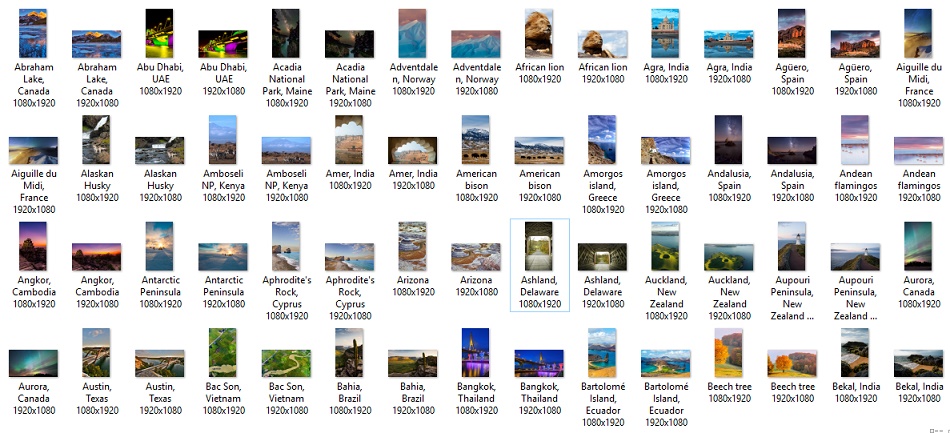 Descrizione di SpotBright
Link On Line
Descrizione di SpotBright
Link On Line
Al posto delle app
(DailyPic, Tema dinamico - Bing...)
1 - Il primo link per Importanza è il link di > Bing Wallpaper Gallery - New Bing Wallpaper
https://bing.gifposter.com/list/new/desc/classic.html
il link è interessantissimo, perchè pubblica le immagini di DailyPic - Stati Uniti ed ha la Descrizione Dettagliata a Destra dell' immagine che avete selezionato .
Selezionandola ancora una volta, la Descrizione Dettagliata, appare nell' immagine stessa, in fondo, invece che in alto, come succede in DailyPic .
Altra cosa molto importante, che in DailyPic non c'è, selezionando un' immagine, in Bing Wallpaper Gallery, da un suo Titolo all' immagine stessa .
Riassunto delle cose più Interessanti:
le cose che trovo veramente interessanti in questo link sono:
1 - la Descrizione Dettagliata - Detailed Description, in fondo all' immagine .
Questo è interessante e anche molto pratico, in quanto la Descrizione Dettagliata - Detailed Description di DailyPic, essendo posta nella parte alta dell' immagine - Screenshot, spesso oscura la parte alta dell' immagine stessa, soprattutto quando ci sono animali nell' immagine e non solo.........
2 - il fatto di poter vedere quante volte è stata visualizzata una immagine
3 - il fatto di poter votare qualsiasi immagine, semplicemente cliccando sul cuore con il mouse
PS: se volete tornare a votare più volte la stessa immagine, lo potete fare . Basta che lasciate passare almeno 6-8 ore o che aspettiate il giorno dopo
Collegamento al post n. 109, dove viene trattato il tema di New Bing Wallpaper - Bing Wallpaper Gallery in modo più esaustivo >
https://www.hwupgrade.it/forum/showp...&postcount=109
Altri Link On Line >
2 - Bing Wallpaper .pics (Gallery) > https://bing.wallpaper.pics
3 - Bing Wallpaper paperhd (Download) > http://www.bingwallpaperhd.com/2019
4 - Bing Wallpaper .anerg (Archive) > http://bingwallpaper.anerg.com/uk/201812
Le Secuenze 2
DailyPic and
New Bing Wallpaper -
Bing Wallpaper Gallery
Ulteriore precisazione: non solo le immagini di DailyPic si legano a stretto giro di vite a Bing (Tema dinamico) perchè sono quelle di DailyPic > Resto del mondo,
ma DailyPic si lega a stretto giro di vite anche a New Bing Wallpaper - Bing Wallpaper Gallery .
Le immagini di New Bing Wallpaper -
Bing Wallpaper Gallery
a quali immagini di DailyPic corrispondono ?
A quelle di DailyPic > Stati Uniti
Abbiamo iniziato questo lungo percorso con
Windows 10 SpotLight Images ?
E come lo chiudiamo ?
Sempre con Windows 10 SpotLight Images
Ultima curva e siamo quasi in dirittura di arrivo :-)
 Immagine di Windows 10 SpotLight Images - Street racing computer game poster
Immagine di Windows 10 SpotLight Images - Street racing computer game poster
C' entra con Windows 10 SpotLight images, perchè ?
Perchè è questa >
 Immagine di Windows 10 SpotLight Images - Diving bell Tauchgondel on pier in Zingst, Germany
Immagine di Windows 10 SpotLight Images - Diving bell Tauchgondel on pier in Zingst, Germany
Sapete si che le immagini che visualizzate in Personalizza di W10, se volete trovarle sono in C/Windows/Web ?
C' è :
- 4K - Wallpaper - Windows
- Screen
- Wallpaper > Fiori - Windows e Windows 10
L' immagine sotto, nel SO Windows 10 è in Screen, almeno nel mio pc è cosi, poi.....:-)
Anche questa è in Windows 10 SpotLight Images
 Immagine di Windows 10 SpotLight Images - Wharariki Beach Cave, Archway Islands, South Island of New Zealand
Immagine di Windows 10 SpotLight Images - Wharariki Beach Cave, Archway Islands, South Island of New Zealand
Ultima modifica di tallines : 01-12-2022 alle 20:11.
|